Word文档怎样插入复杂公式?
1、打开Word,建立空白文档。
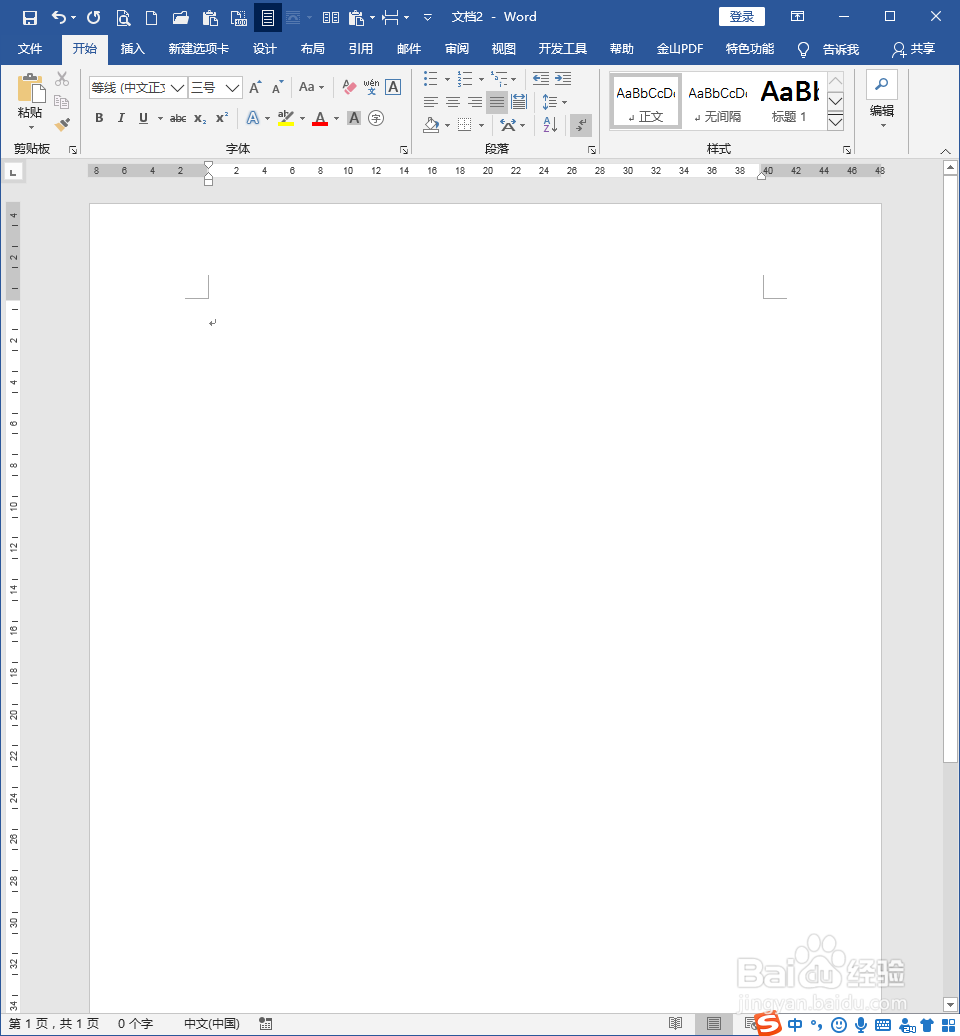
2、以下图中的一个复杂公式为例,在下一段落录入该文档。

3、在录入该公式之前,需要从整体上观察该公式的结构。如下图所示,该公式可以看成红线分割的4个部分。
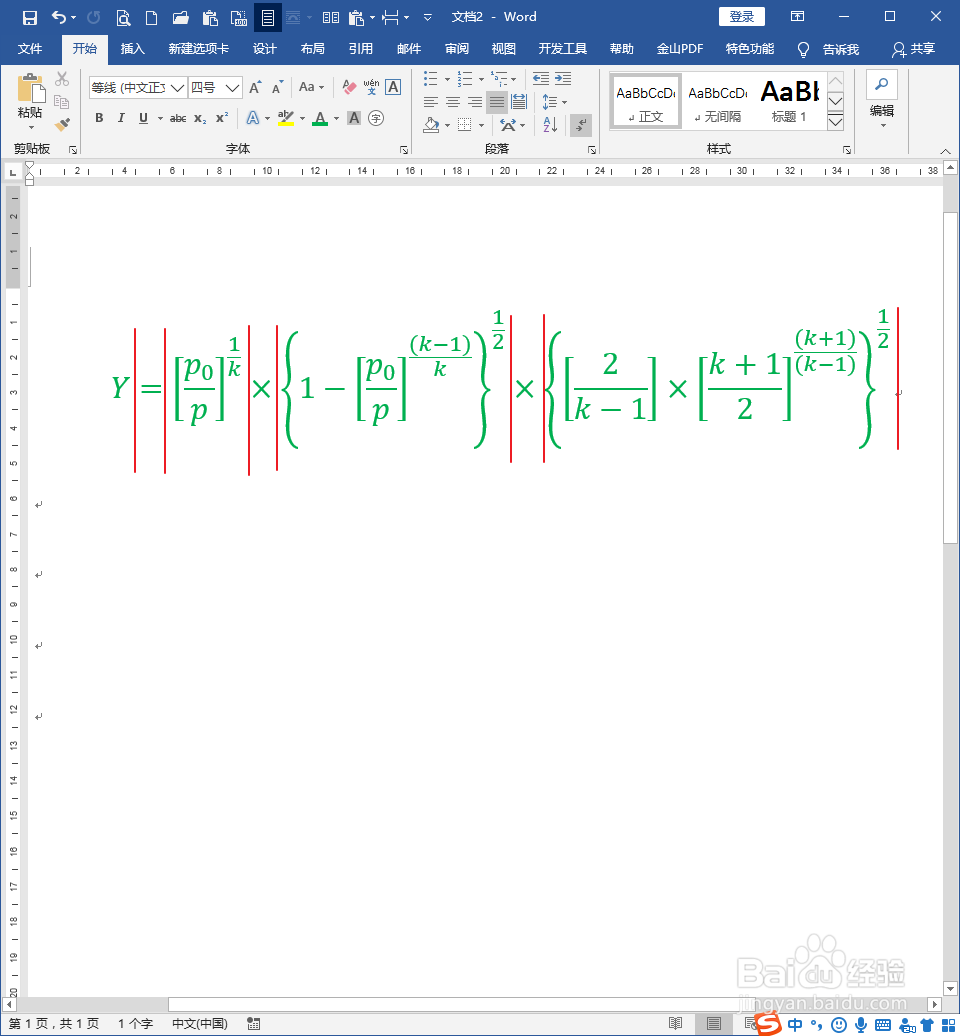
4、在需要插入公式的位置点击插入新公式。

5、然后出现键入公式的窗格。

6、在净泉诉公央案式键入窗格中,返购根据公式结构,先输入简单的字母Y和运算符号等号和乘号,中间的各个部分就是在上下标选项卡中点击选择上标结构。
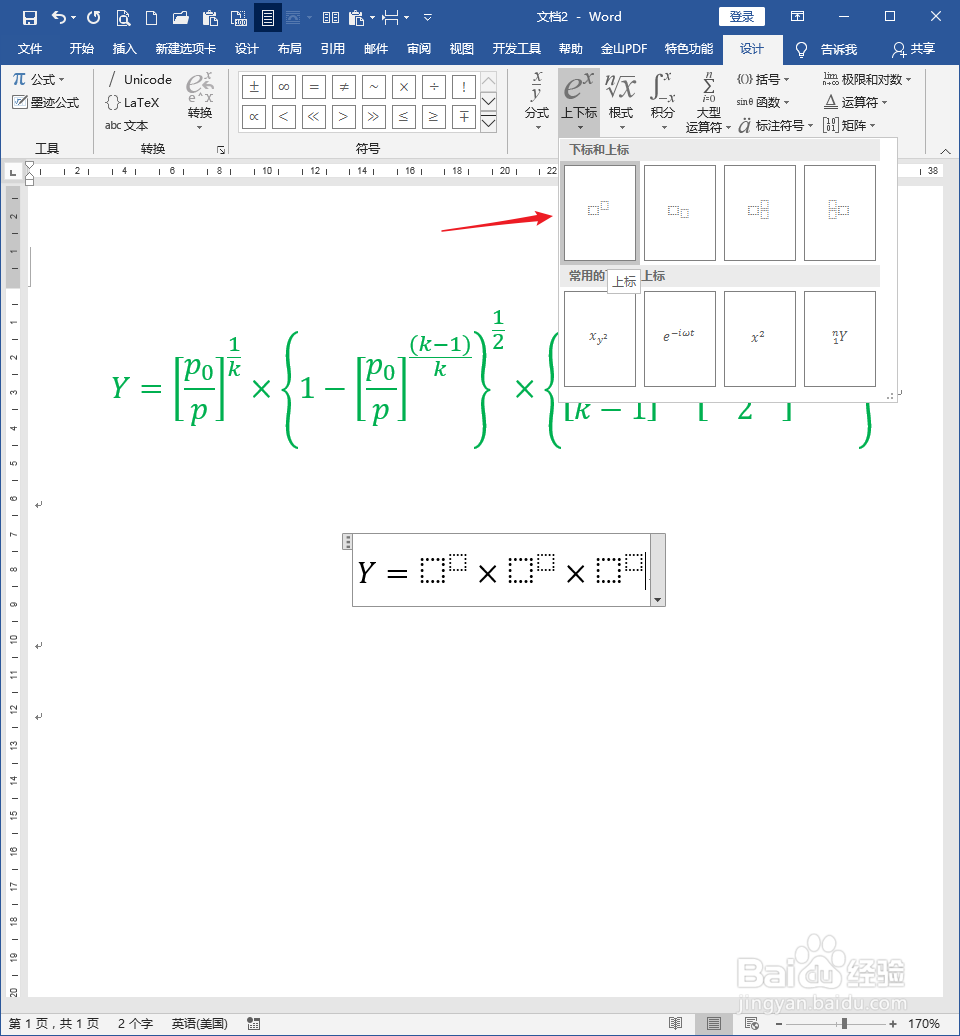
7、同样,第一部分中就是中括号中的分式结构和上标中的分式结构。

8、同样,把其他部分的框架结构先架设完成,主要就是使用到括号、上下标、分式。
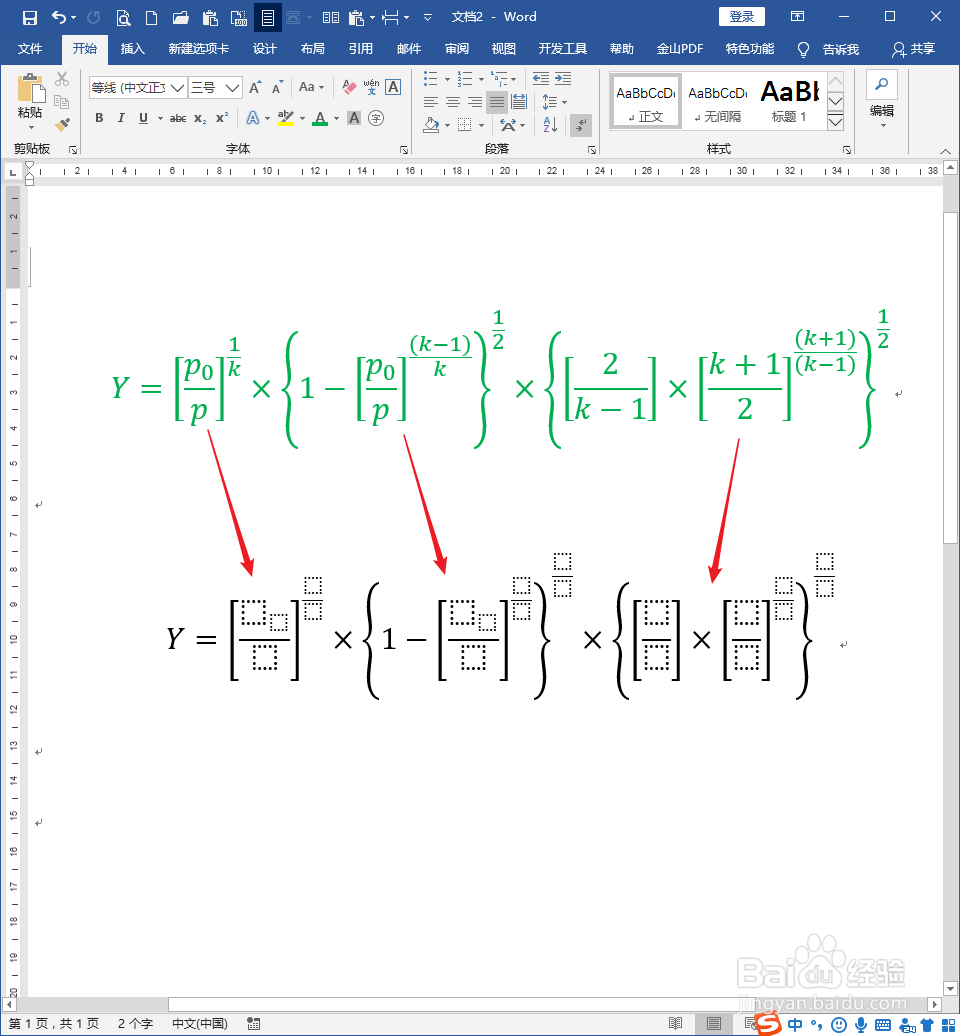
9、接着,对照已存在的公式直接在相应的位置录入字母和数字。在录入的过程中可以使用上下左右的箭头快速定位到相应的位置。

10、最终就能得到与原公式一模一样的公式。
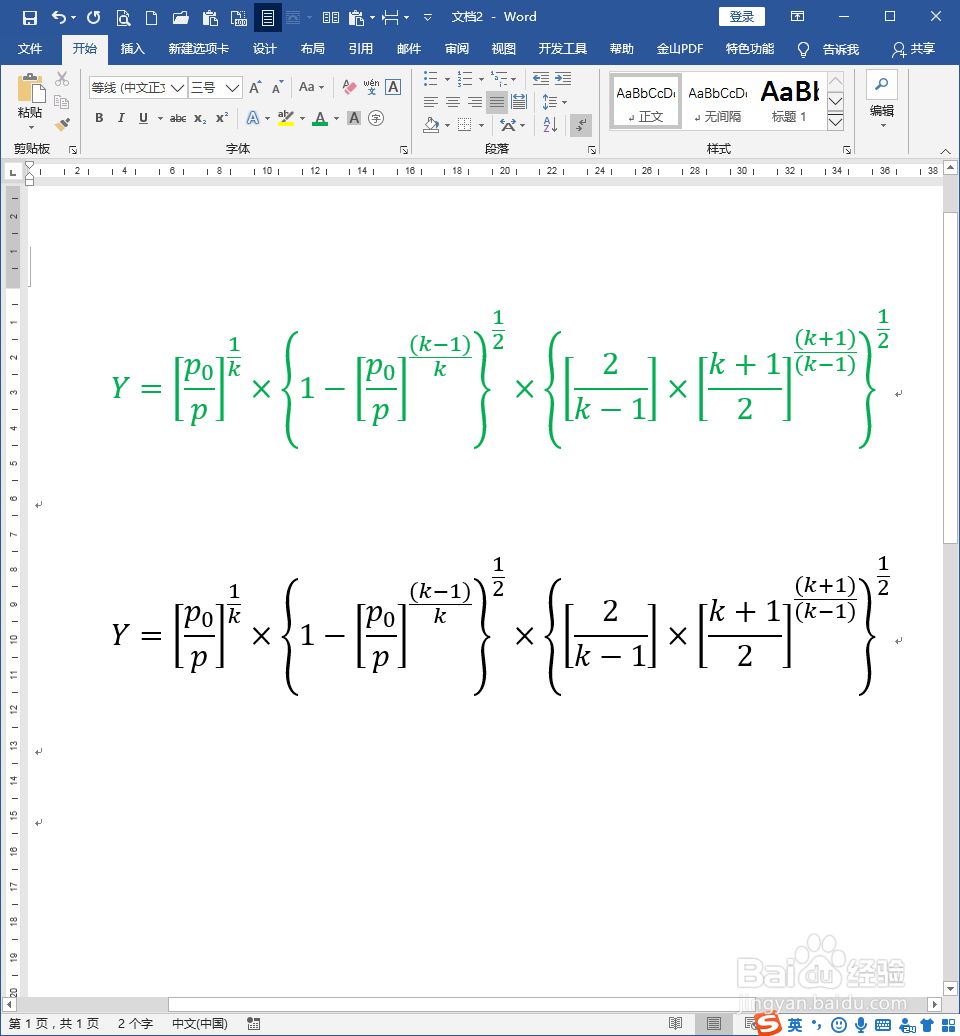
声明:本网站引用、摘录或转载内容仅供网站访问者交流或参考,不代表本站立场,如存在版权或非法内容,请联系站长删除,联系邮箱:site.kefu@qq.com。
阅读量:53
阅读量:119
阅读量:189
阅读量:46
阅读量:43